文章目录
基于版本: 94.0.x.x
network-网络面板
controls-控制外观和功能
此模块为控制外观和功能,如停止抓包、清除记录、屏幕截图、显示全部记录、禁用缓存、离线、模拟网络环境等。
- 停止/开启抓包, 清楚记录
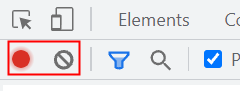
- 屏幕截图
开启屏幕截图后会看到图片根据时间轴依次显示出来,图片上方显示具体时间- 单击图片只显示此图片之前发生的所有请求
- 双击图片放大

- 显示全部记录
重新加载或跳转到其他页面后,保留之前的网络活动记录

- 禁用缓存
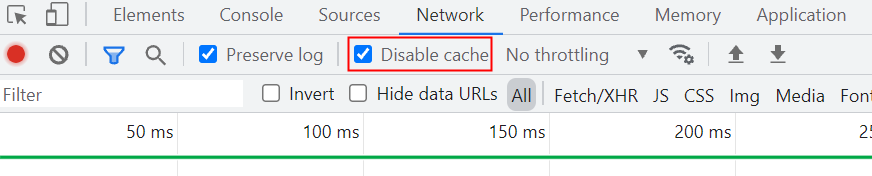
filters-过滤
过滤请求, 按住ctrl可以多选

- Hide data URLs
Data URL技术是图片数据以base64字符串格式嵌入到了页面中,和HTML融为一体, 请求中以data: 开头

- filter输入框
输入字符串,模糊匹配请求,同时也可以支持关键词, 如下:- domain 过滤域名
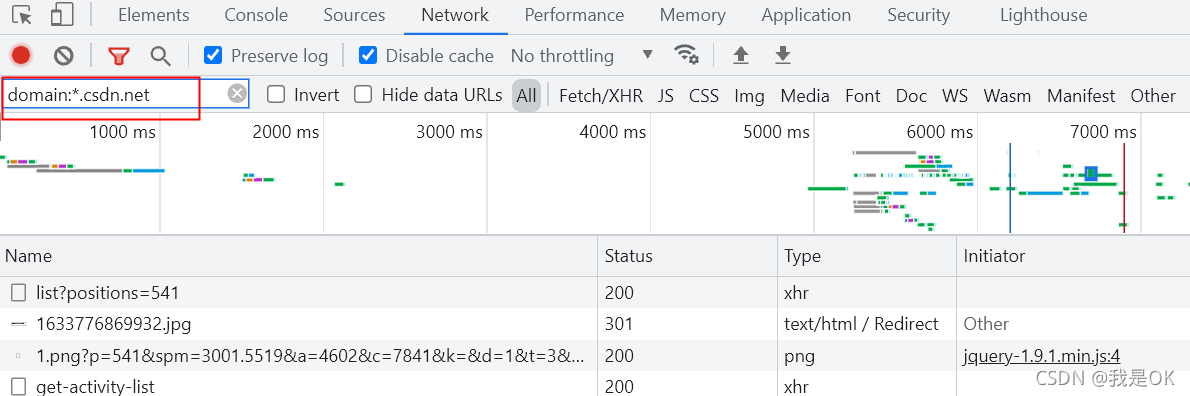
- status-code 过滤状态码
- has-response-header 过滤指定响应头
- is
is:running 可以显示WebSocket资源 - larger-than 过滤大于指定大小的请求
- method 过滤请求方式 get/post/options
- mime-type 过滤MIME类型资源 application/json等
- scheme 过滤http或https的请求
- set-cookie-domain 显示有 Set-Cookie头指定值匹配的domain
- set-cookie-name 显示Set-Cookie头名称与指定值匹配资源
- set-cookie-value 显示Set-Cookie头值与指定值匹配资源
- domain 过滤域名
overviews-资源检索时间线
查看资源检索的时间线,可调整起始和结束时间
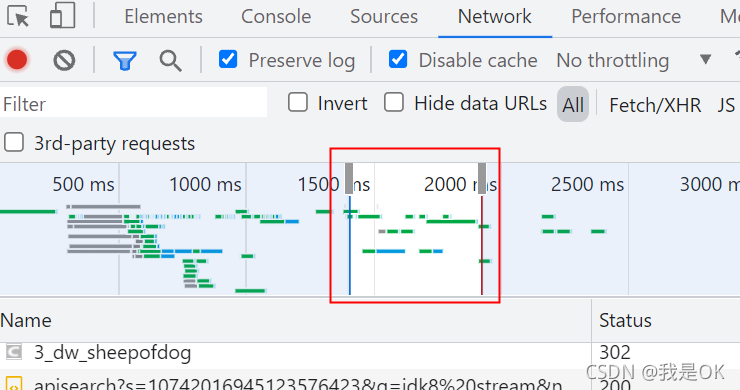
Requests Table-请求列表
- 调整请求显示的字段
- 操作具体的请求
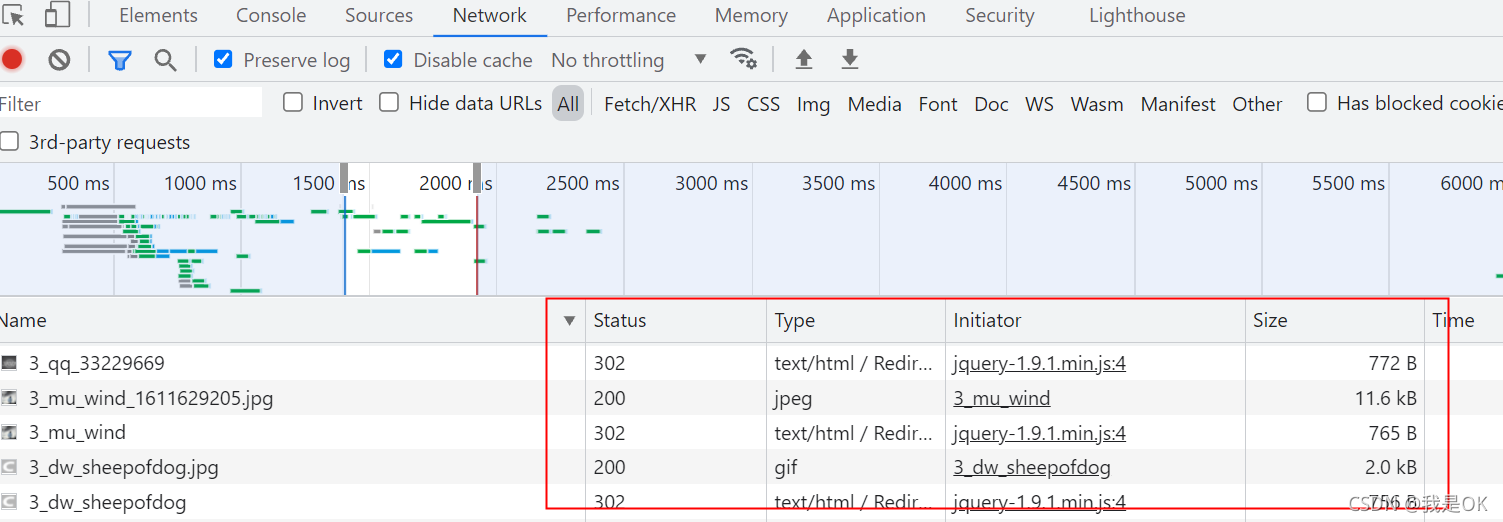
- Summary
显示: 1.请求的总数 2.传输的数据量 3.加载的时间
Elements
元素面板,可以看到渲染后的最终结果,可以操作DOM和CSS。同时左边按钮可以模拟手机网页浏览器
-
查看元素伪类 css 样式
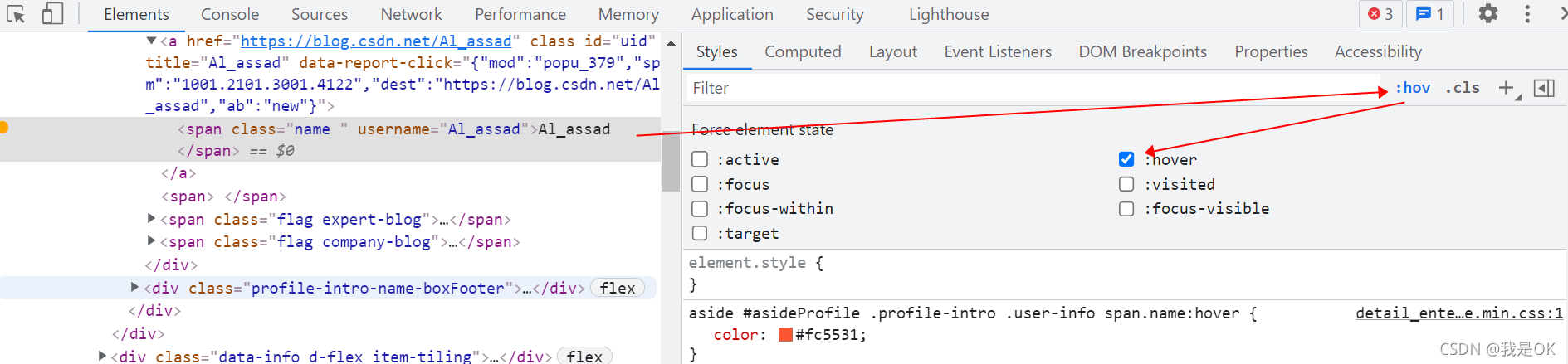
-
临时增删元素class

-
直接对页面进行编辑
在控制台输入 document.body.contentEditable=“true” -
查看 placeholder 样式
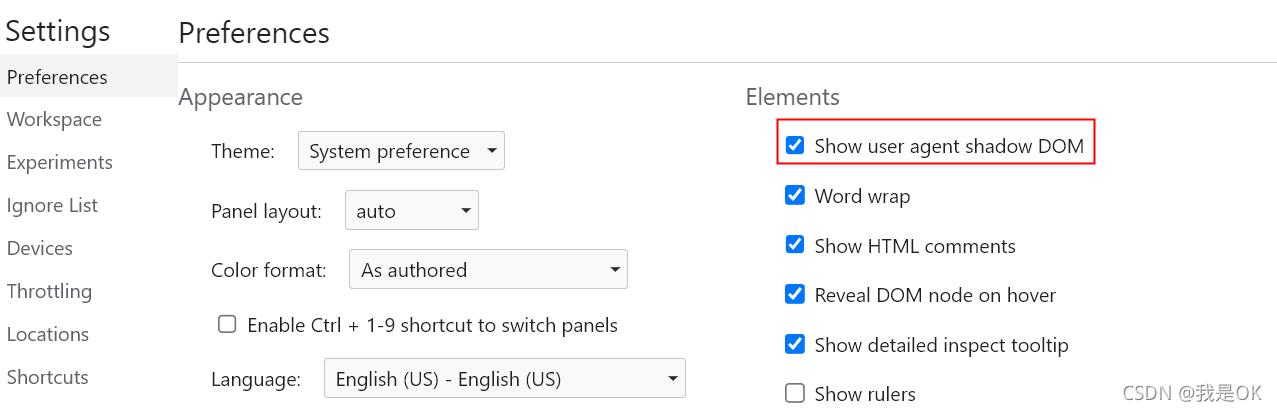
-
测试页面性能和 SEO
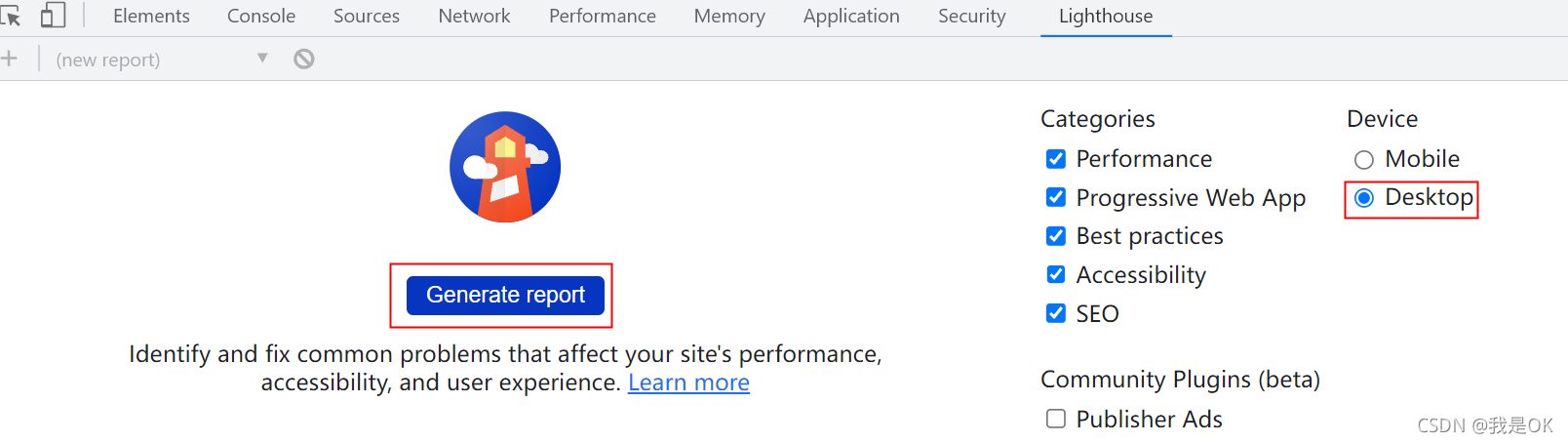
-
查看元素绑定事件
鼠标悬停handler可查看具体代码
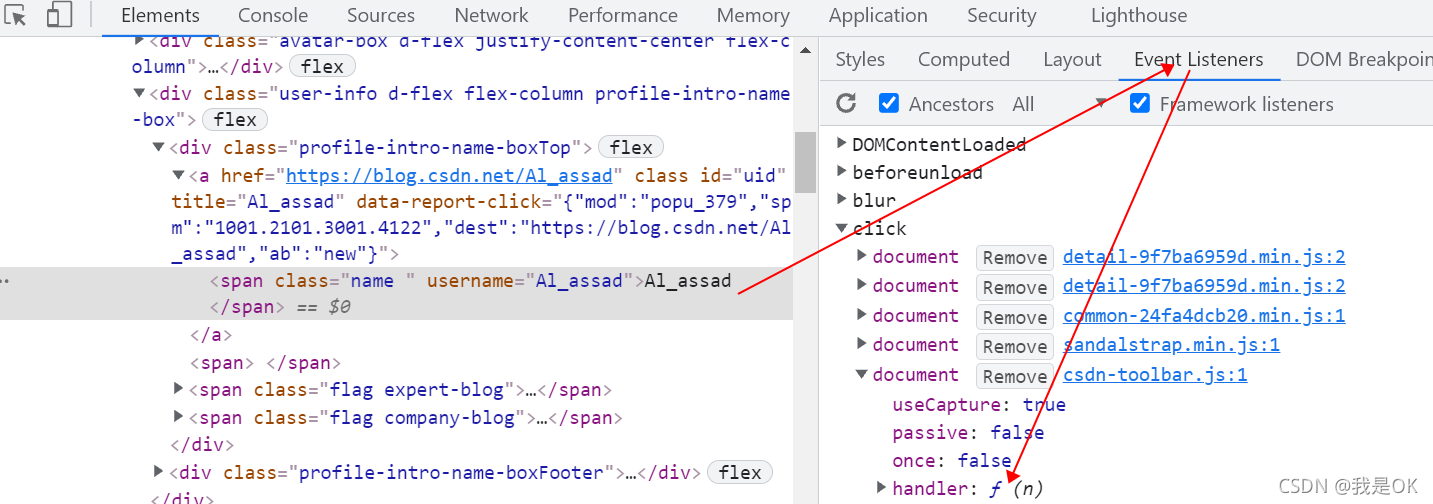
-
全局搜索
搜索该网页下所有引入的文件, 按esc弹出如下界面:
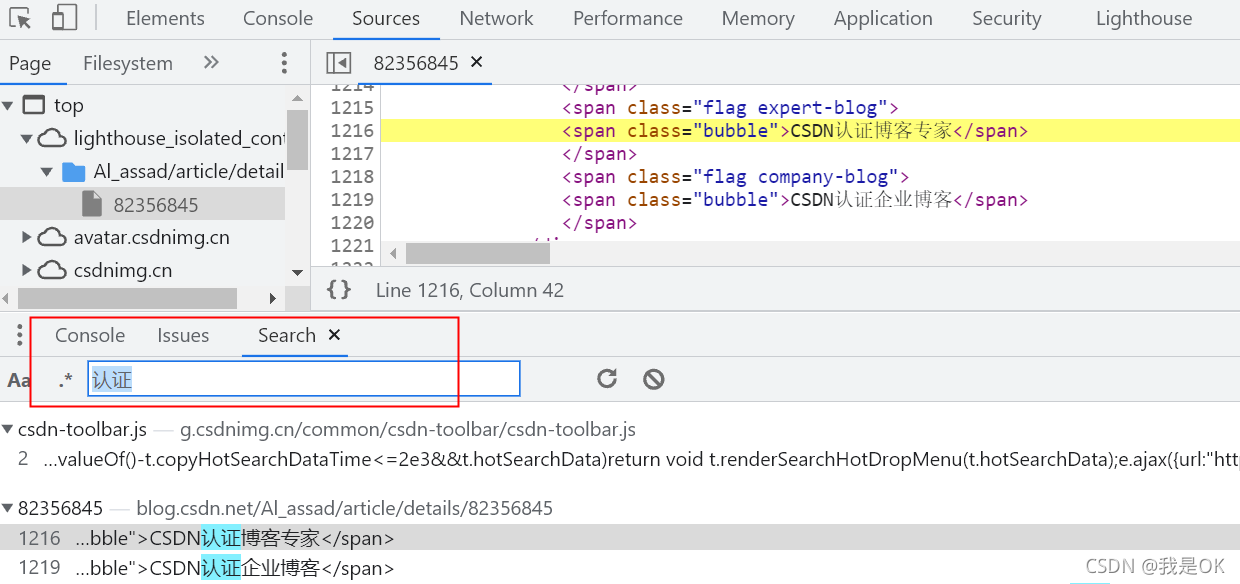
-
Performance 检查运行时性能
点击左上角的 Record 按钮开始记录,然后你模拟正常用户使用网页。测试完毕后,点击 Stop- FPS 对应的是帧率,红色代表帧率低,可能会降低用户体验;绿色代表帧率正常,绿色条越高,FPS 越高
- CPU 部分上有黄色、紫色等色块,它们的释义请看图的左下角。谁的占比高,说明 CPU 主要的时间花在哪里
- HEAP 就是堆内存占用
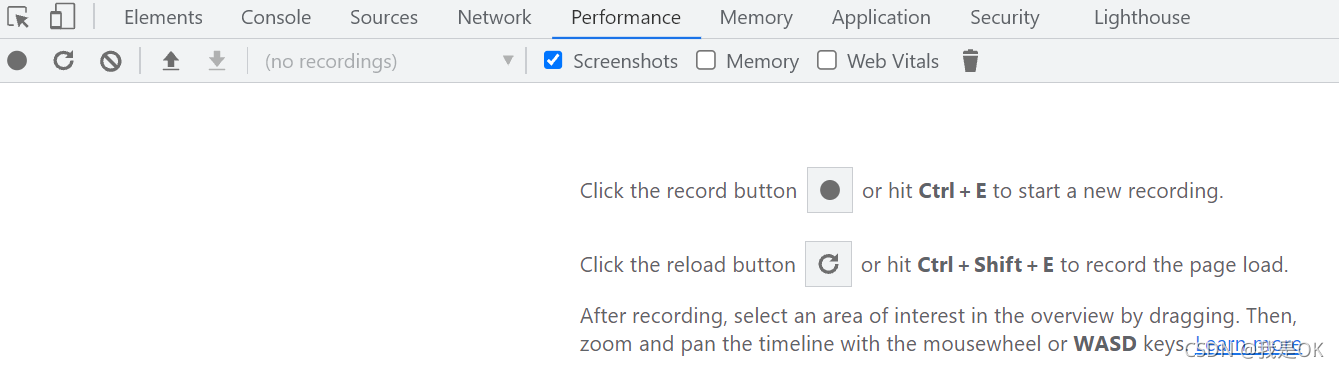
-
Rendering 实时检测网页变化
- Paint flashing,实时高亮重绘区域(绿色)。
- Layout Shift Regions,实时高亮重排(重新布局)区域(蓝色)。
- Layer borders,将合成层用边框标出来(橙色、橄榄色、青色)。
- Frame Rendering Stats,显示 GPU 的信息
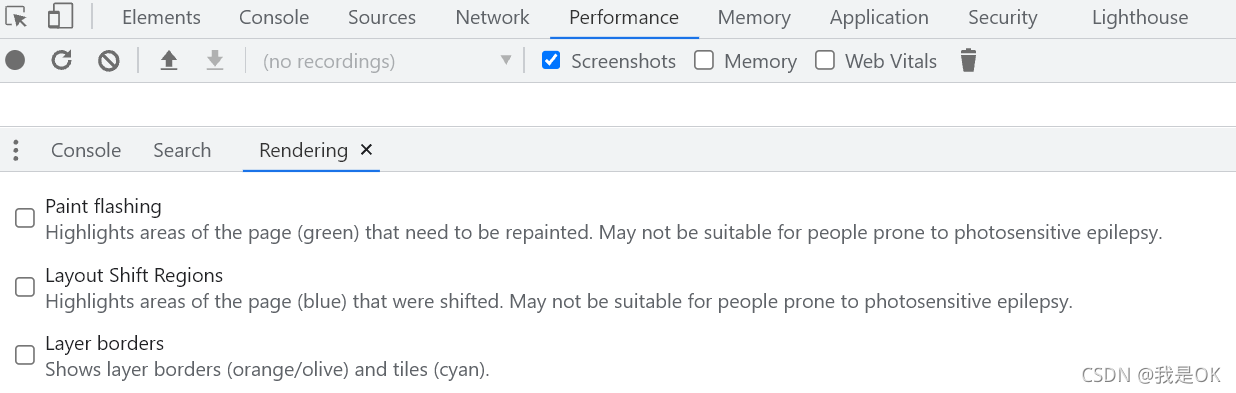
Console
控制台面板,可以作为shell在页面上与JaveScript交互
Sources
源代码面板,可以设置断点来调试JaveScript
Application
应用面板,使用资源面板检查加载的所有资源,包括IndexedDB与Web SQL数据库,本地和会话存储,cookie,应用程序缓存,图像,字体和样式表
Security
安全面板,用于调试混合内容、证书等问题





 本文详细介绍了Chrome开发者工具中的网络面板,包括如何控制抓包、过滤请求、查看资源检索时间线和请求列表。此外,还涵盖了元素面板、性能检查、渲染检测、控制台和源代码面板等功能,帮助进行网页性能优化和问题排查。
本文详细介绍了Chrome开发者工具中的网络面板,包括如何控制抓包、过滤请求、查看资源检索时间线和请求列表。此外,还涵盖了元素面板、性能检查、渲染检测、控制台和源代码面板等功能,帮助进行网页性能优化和问题排查。
















 2058
2058

 被折叠的 条评论
为什么被折叠?
被折叠的 条评论
为什么被折叠?








